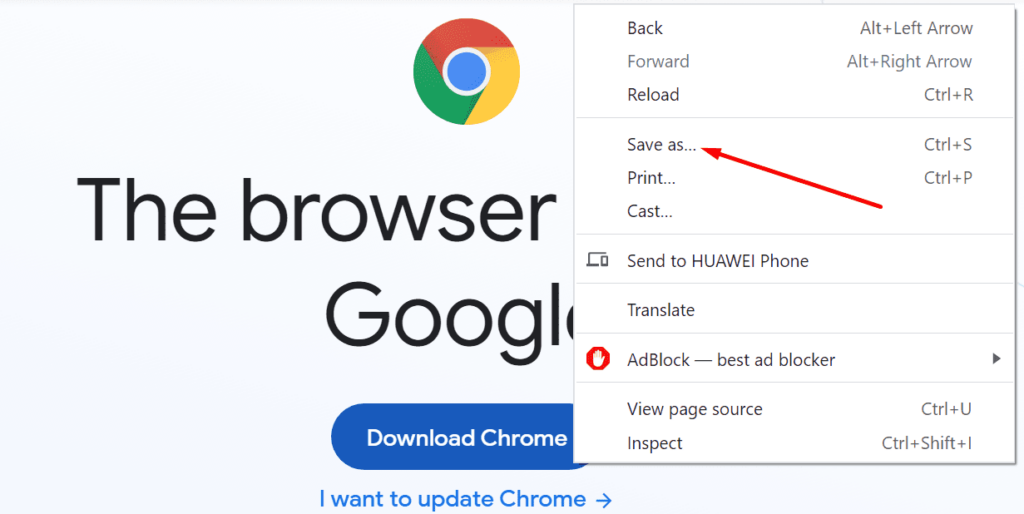A veces, Google Chrome no puede descargar ni guardar archivos de Internet. Cuando esto sucede, pueden aparecer varios códigos de error en la pantalla. Uno de estos errores es este: Error de descarga: sistema ocupado.
El error indica que el navegador no pudo guardar el archivo en su computadora. Si está en esta página, probablemente esté buscando una solución para deshacerse de este error.
Cómo solucionar el error de descarga «Sistema ocupado» en Chrome
Intentar de nuevo
Si se trata sólo de un problema temporal, cancele la descarga y vuelva a intentarlo. Actualice su navegador o ciérrelo y reinícielo. Quizás este problema ya haya desaparecido. Compruebe si Chrome puede descargar el archivo.
Guardar enlace como
Un método rápido para forzar la descarga es utilizar el Guardar enlace como una opción. 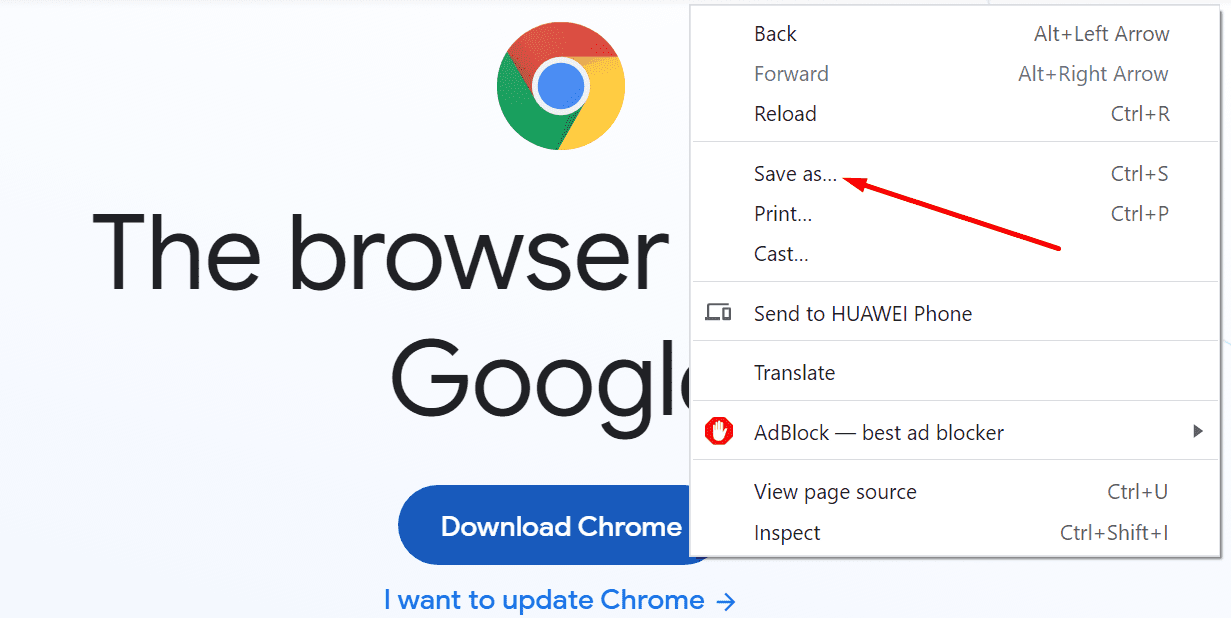
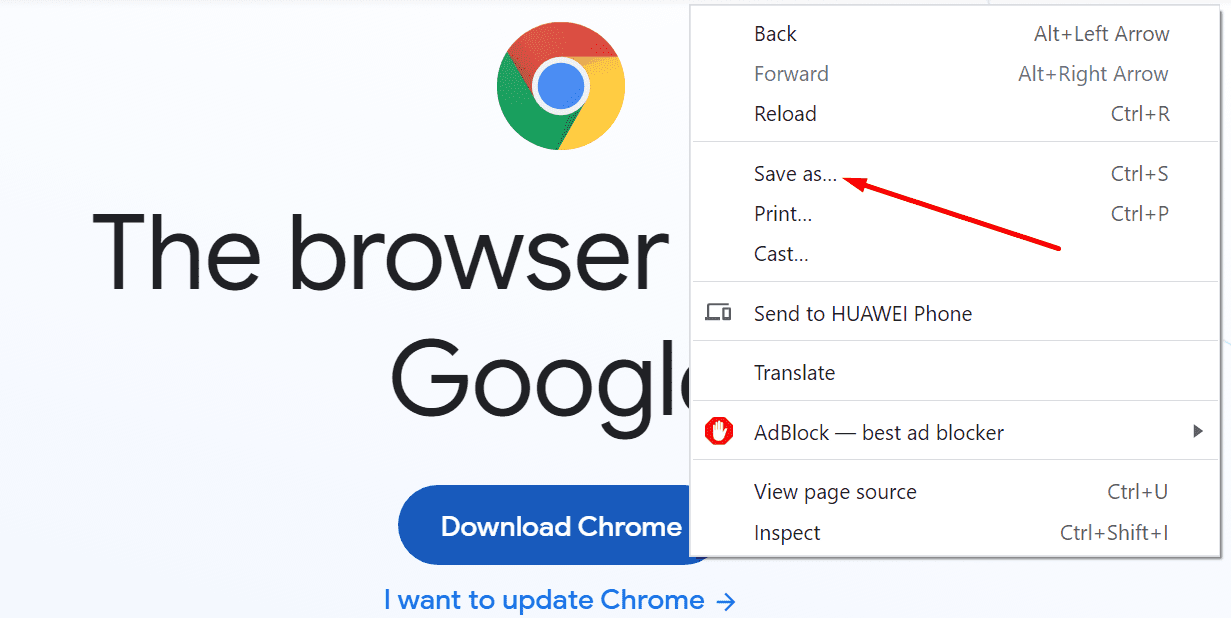
En lugar de hacer clic en la opción Descargar o directamente en el enlace del archivo, haga clic derecho sobre él. Selecciona el Guardar como opción en el menú contextual. Compruebe si esta solución rápida solucionó su problema de descarga.
Cambiar ubicación de descarga
Si el error persiste, intenta cambiar la ubicación de descarga. Por ejemplo, si intenta descargar el archivo a la carpeta Descargas, descárguelo a su escritorio.
Deshabilita tus extensiones
Asegúrese de que sus extensiones no interfieran con el proceso de descarga. Algunas extensiones, como los bloqueadores de anuncios y las extensiones de privacidad, a menudo interfieren con las secuencias de comandos de las páginas web que visita. Esto también podría causar problemas de descarga.
- Haga clic en el menú del navegador y seleccione Más herramientas.
- Luego haga clic en Cables de extensión.
- Utilice el control deslizante para desactivar todas sus extensiones.


Por cierto, si nota alguna extensión sospechosa, elimínela por completo.
Vaciar el caché
Es posible que su caché también esté bloqueando la descarga. Borre los datos de la caché, reinicie su navegador y vuelva a intentarlo.
- Haga clic en el menú del navegador y navegue hasta Historia.
- Seleccionar Historia De nuevo.
- Luego haga clic en Eliminar datos de navegación.
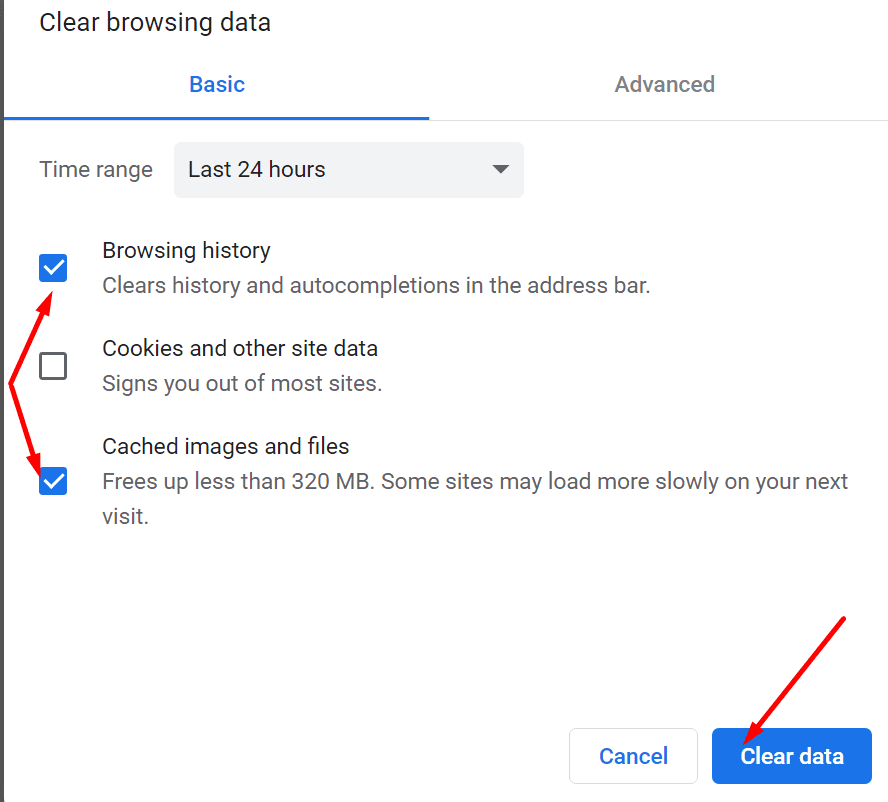
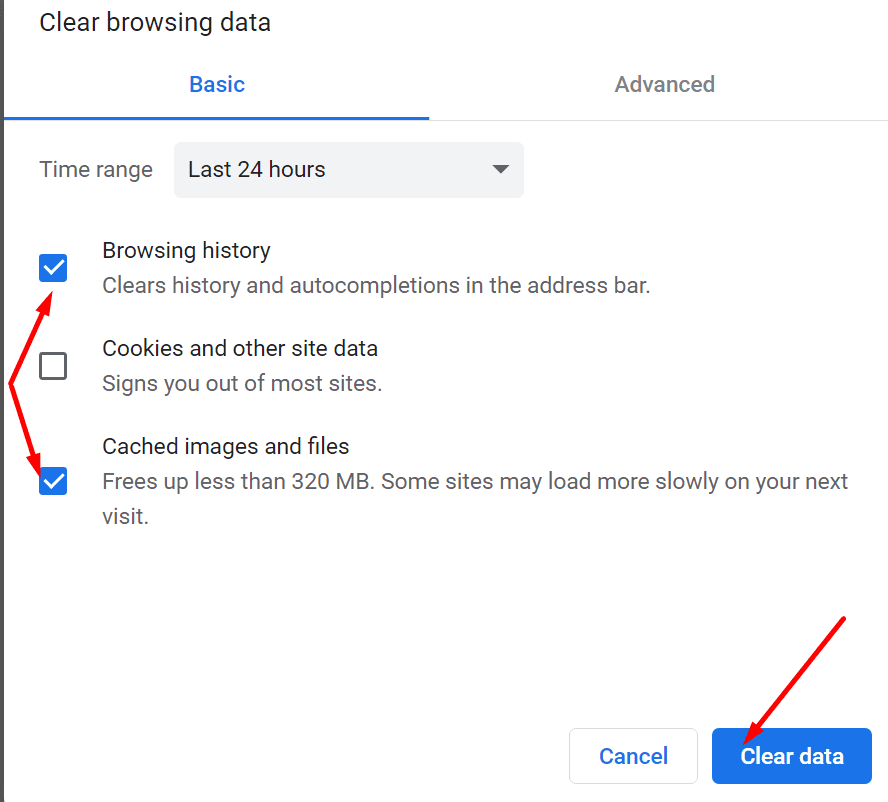
- Selecciona la franja horaria y comprueba el Historial de navegación Y Imágenes y archivos almacenados en caché casillas de verificación.
- Cierra Chrome y reinícialo.
También regrese al menú del navegador y seleccione Ayuda. Haga clic en Acerca de Google Chrome para comprobar si hay disponible una versión más reciente del navegador. Instálalo y reinicia tu navegador.
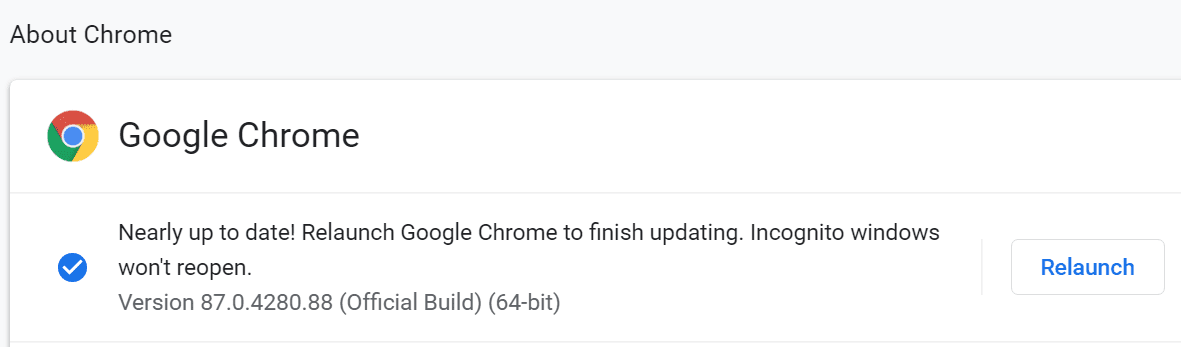
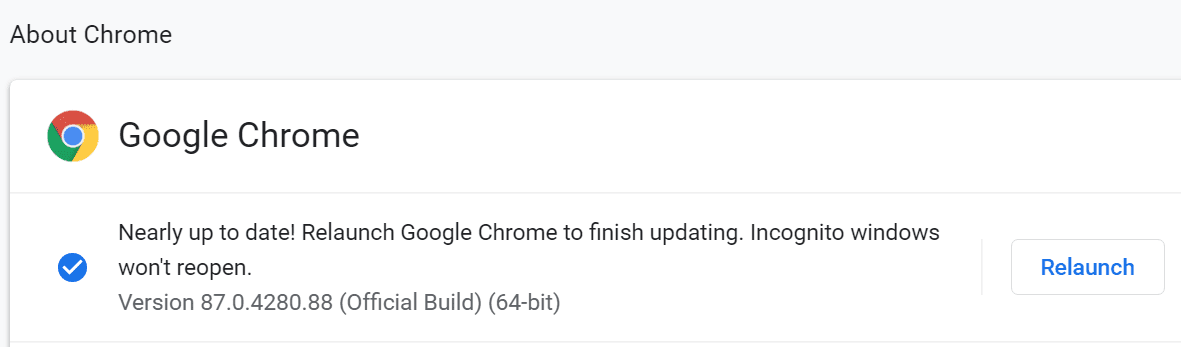
Restablecer o reinstalar Chrome
Si aún no puede descargar el archivo, intente restablecer su navegador. Ir a configuraciones y escriba «restablecer» en la barra de búsqueda. Luego haga clic en Restaurar la configuración a sus valores predeterminados originales.
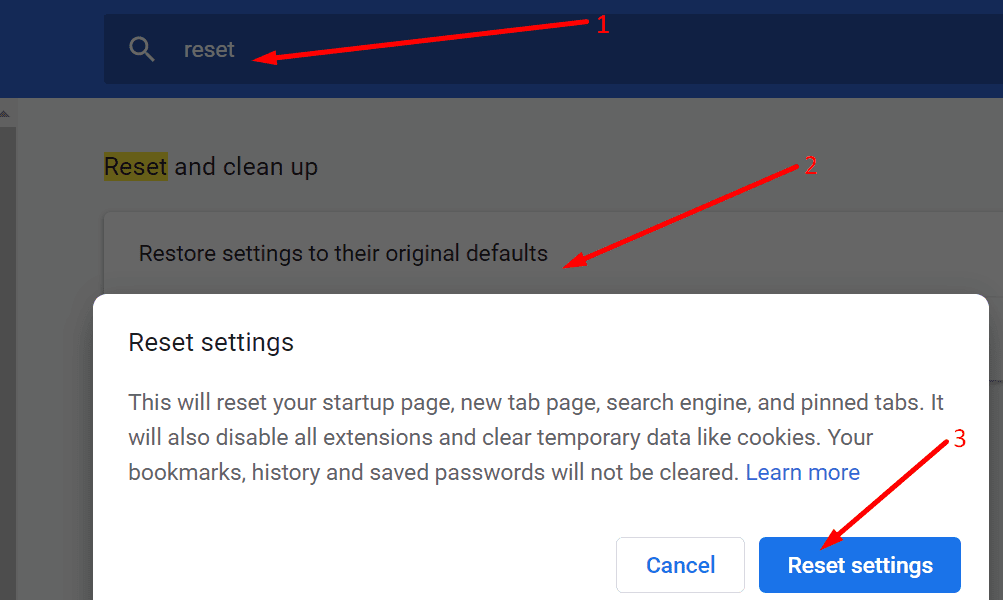
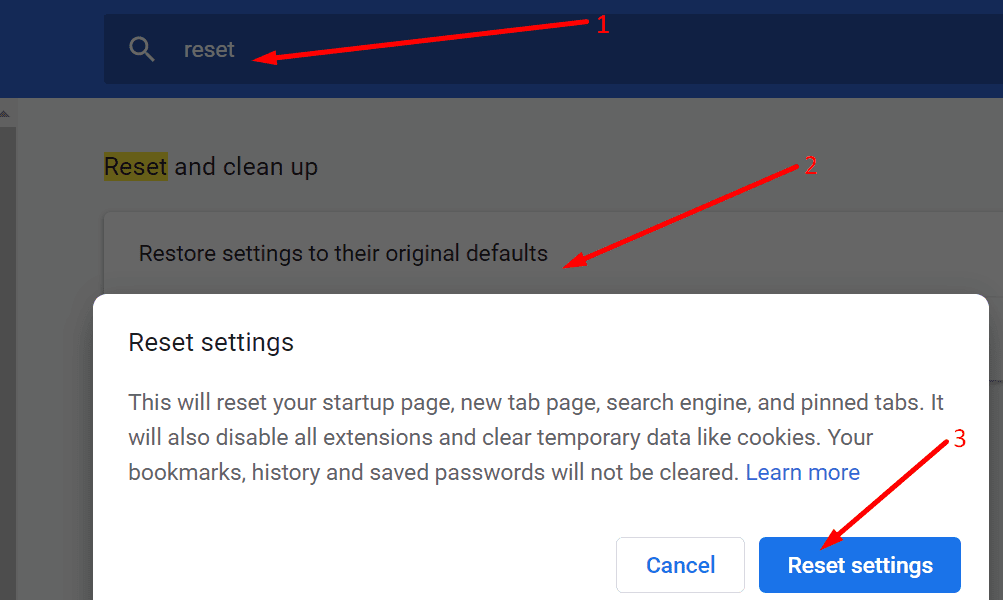
Reinicie Chrome. Si el problema persiste, abra el Panel de control, vaya a Programas y características y seleccione Desinstalar un programa. Seleccione Chrome y presione el botón Desinstalar botón. 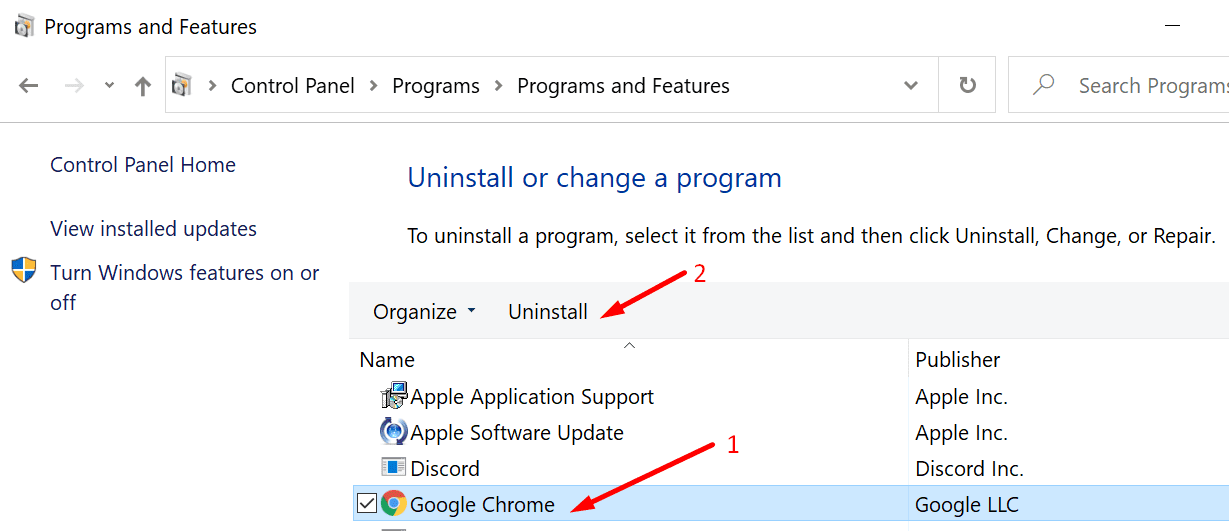
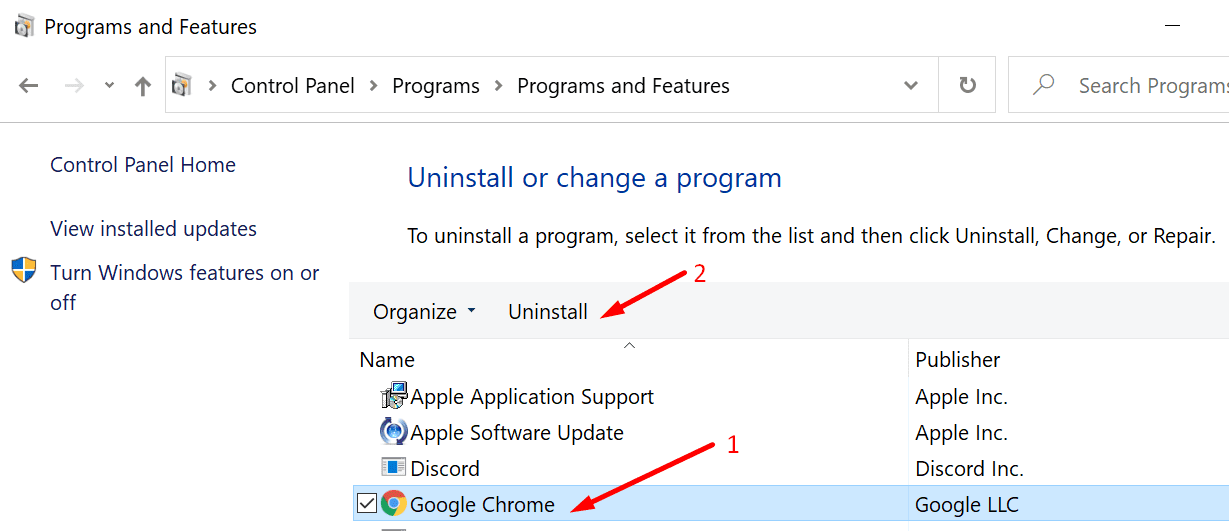
Reinicia tu computadora. Luego ve a Sitio web oficial de Google Chrome y descargue el navegador nuevamente.
Si nada funciona, intente descargar el archivo problemático usando otro navegador.